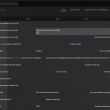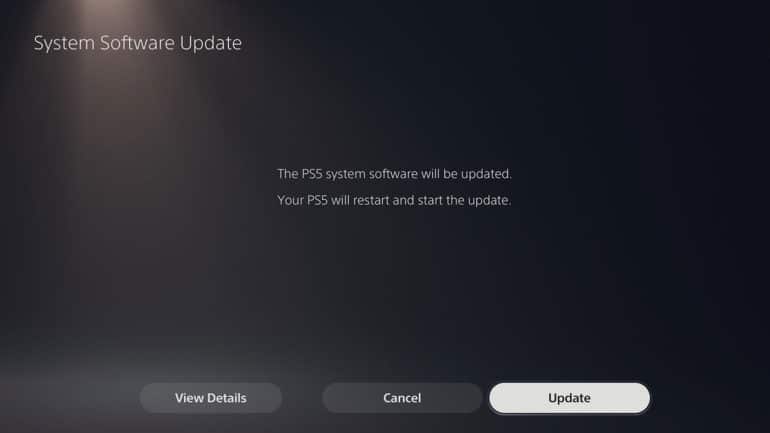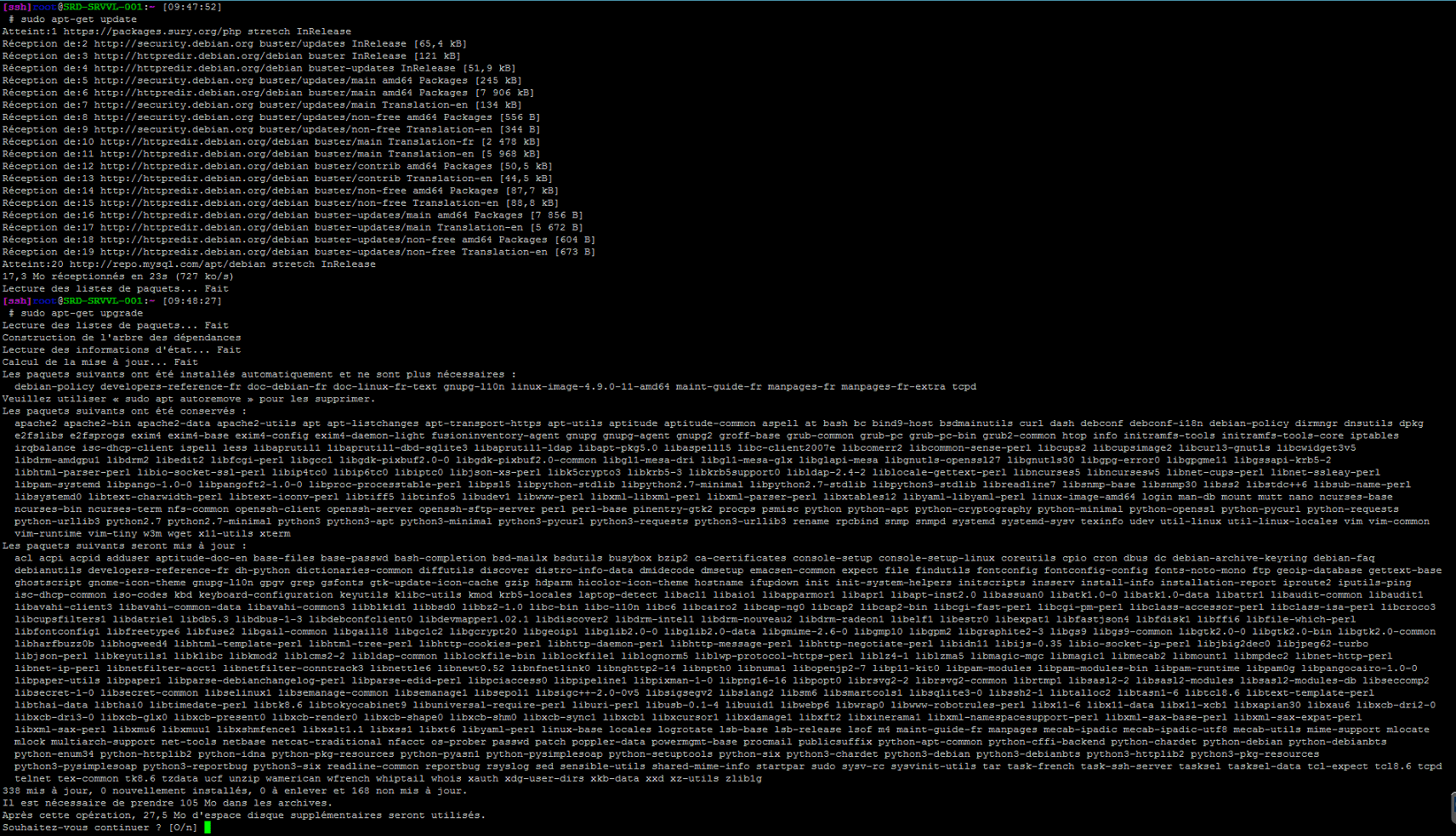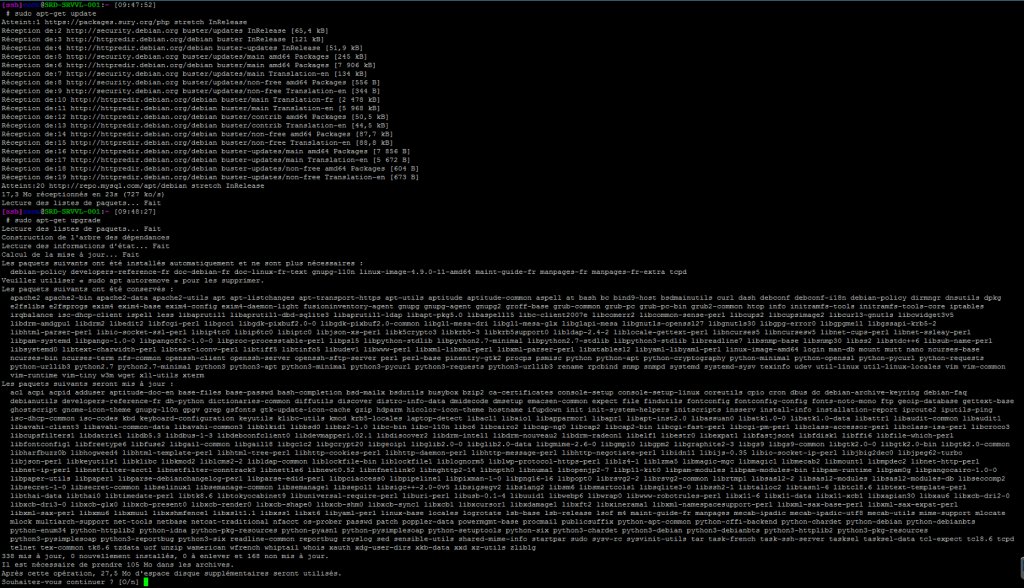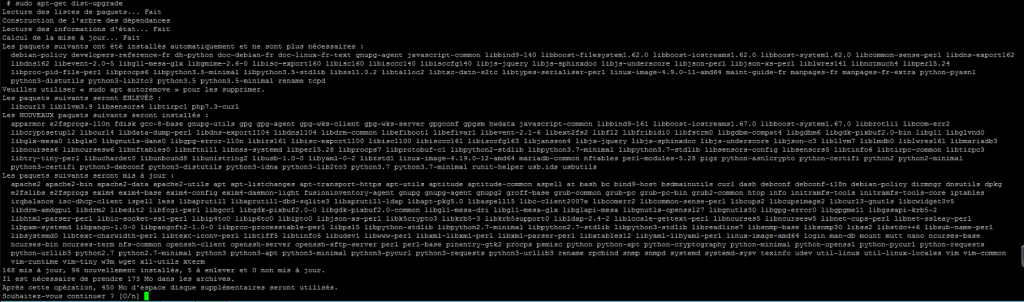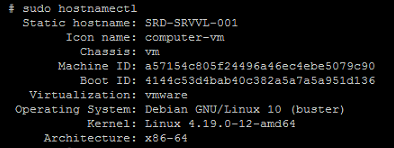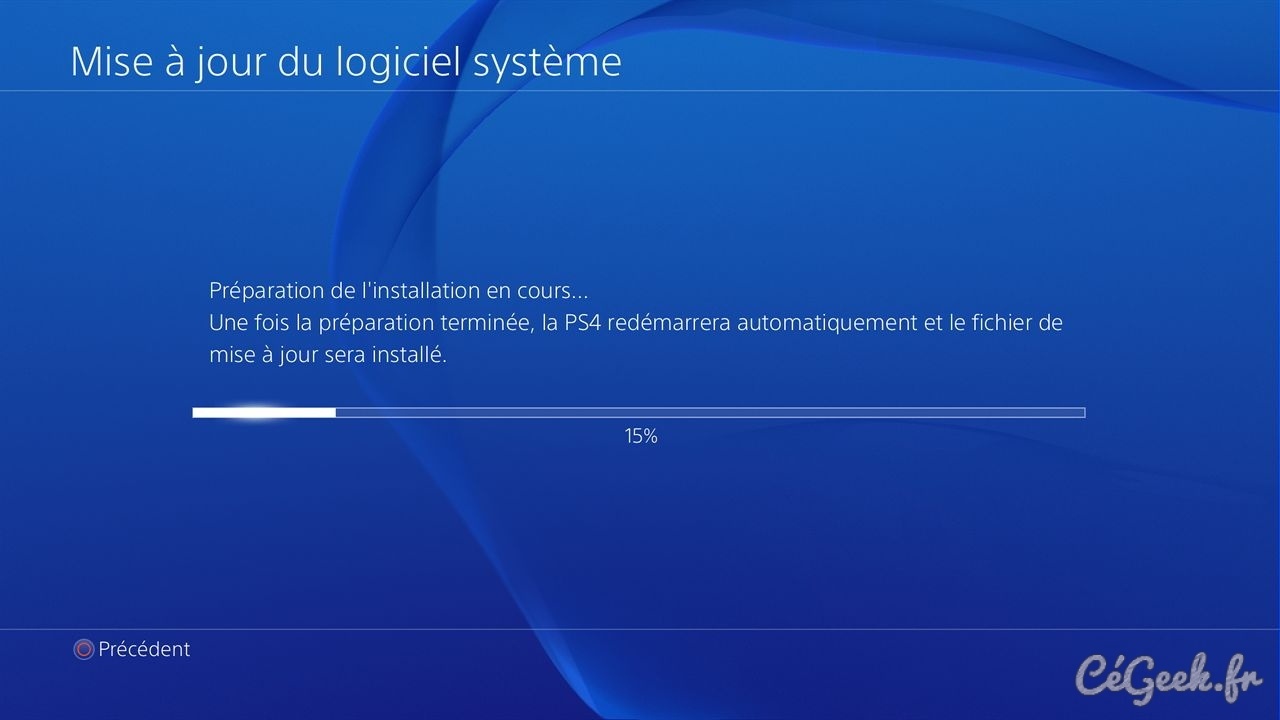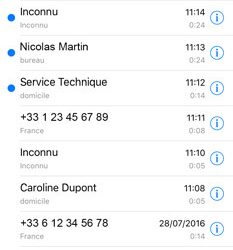Aujourd’hui nous allons voir comment passer d’un Debian 9 Stretch à un Debian 10 Buster en toute simplicité.
A l’heure où j’écris ses lignes, la dernière version est la version 10.6.0 (sortie le 26/09/2020).
Tout d’abord les éléments dont vous avez besoin nécéssaires :
- Une machine utilisant Debian 9 (la mienne est en 9.13) ;
- Un compte utilisateur avec les droits utilisateurs “sudo” afin d’éxécuter les commandes ;
- Un accès en ligne de commande au serveur (SSH par exemple) ;
- Une sauvegarde de votre machine complète (par précaution).
Pourquoi une sauvegarde ? La question est simple, si jamais la migration ne ce passe pas comme prévu,
il sera toujours possible de revenir en arrière sans perdre aucune données.
Etape 1 : Mettre à jour le fichier des sources
Par défaut, le fichier source est configuré sur la même version que votre machine, en l’occurence Debian 9 Stretch,
nous allons donc le mettre à jour pour Debian 10 Buster.
- Faite une copie de votre fichier source afin d’avoir une sauvegarde direct sous le coude si jamais quelque chose ce passe mal :
sudo cp /etc/apt/sources.list /etc/apt/sources.list.bak
- Maintenant, ouvrez le fichier avec votre éditeur de texte préféré (pour ma part “nano“) et remplacer tous les mots
Stretch en Buster.
sudo nano /etc/apt/sources.list
- Si votre fichier n’a pas été modifié, il devrait contenir trois lignes à modifier.
deb http://httpredir.debian.org/debian buster main contrib non-free
deb http://httpredir.debian.org/debian buster-updates main contrib non-free
deb http://security.debian.org buster/updates main contrib non-free
Une fois les mots remplacés, faites Ctrl + O (puis “Entrée“) pour sauvegarder ainsi que Ctrl + X pour quitter le fichier.
Etape 2 : Faire la mise à jour de Debian 9 Stretch vers Debian 10 Buster
- Mettez à jour la liste des paquets et procéder à leurs installations :
sudo apt-get update
sudo apt-get upgrade
En fonction de vos précédentes mises à jour, vous aurez plus au moins les mêmes mises à jour que moi. De plus, il est fort
possible que des “popups” s’affichent pour présenter les CGU de certains paquets, pour fermez les fichiers vous pouvez simplement
faire un “:q“.
- Mettre maintenant la distribution à jour avec le biais de :
sudo apt-get dist-upgrade
- Une fois que tout est bien installé, et afin de finaliser l’installation, redémarrez simplement votre serveur :
sudo reboot
- Une fois le sereur redémarré, vous pouvez effectuer la commande ci-dessous qui est facultative mais recommandée afin de nettoyer les paquets devenus inutiles :
sudo apt autoremove --purge
Vous noterez que la commande sera “apt” est non “apt-get“, c’est tout à fait normal, “apt” est le nouveau gestionnaire de paquet, qui viens
petit à petit remplacer notre cher “apt-get“, apportant bien évidemment de nombreuses nouveautées et optimisations. Je vous conseille donc
de passer dessus, les commandes étant les mêmes qu’avant (apt install / apt remove / apt clean, etc..).
Etape 3 : Vérifier que l’installation s’est bien passée
Pour savoir votre version de Debian, plusieurs commandes s’offrent à vous, libre d’utiliser celle de votre choix !
sudo hostnamectl
sudo cat /etc/issue
sudo cat /etc/debian_version
Si vous voyez correctement “Buster” ou “10.6” dans une des commandes, c’est que votre machine à bien été mise à jour en Debian 10 Buster !